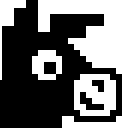Windows 11专业版可通过运行secpol.msc、开始菜单搜索或控制面板打开本地安全策略;家庭版需通过命令启用组策略工具后使用。

如果您在Windows 11中需要配置系统安全设置,但找不到本地安全策略的入口,则可能是由于打开方式不正确或系统版本限制。以下是多种可靠的方法来打开本地安全策略。
本文运行环境:Dell XPS 13,Windows 11 专业版。
一、通过运行命令打开
这是最直接且通用的方法,适用于大多数Windows 11专业版和企业版用户。该方法利用系统的“运行”对话框直接调用本地安全策略的管理单元。
1、同时按下键盘上的 Win + R 组合键,打开“运行”对话框。
2、在输入框中键入 secpol.msc,然后按回车键或点击“确定”按钮。
3、如果系统提示用户账户控制(UAC),请点击“是”以允许此应用对设备进行更改。
4、稍等片刻,“本地安全策略”窗口将会打开,您可以开始配置相关策略。

二、通过开始菜单搜索打开
此方法适合不习惯使用快捷键的用户,通过Windows 11的搜索功能定位到本地安全策略的应用程序。
1、点击任务栏上的“开始”按钮或按下 Win + S 组合键,打开搜索界面。
2、在搜索框中输入 本地安全策略 或 secpol.msc。
3、在搜索结果中找到“本地安全策略”应用,右键点击并选择“以管理员身份运行”。
4、等待程序加载完成,即可进入策略配置界面。

三、通过控制面板中的管理工具打开
控制面板集成了多个系统管理工具,本地安全策略作为其中之一,可以通过此路径访问。
1、打开“控制面板”,可通过搜索“控制面板”或在“运行”中输入 control 来实现。
2、将控制面板的查看方式设置为“大图标”或“小图标”。
3、找到并点击“管理工具”选项。
4、在“管理工具”窗口中,双击“本地安全策略”图标启动程序。

四、解决家庭版无法打开的问题
Windows 11 家庭版默认不包含本地安全策略(secpol.msc)功能,若需使用,可通过启用组策略功能组件来间接支持。
1、以管理员身份打开命令提示符或PowerShell。
2、执行以下命令来安装组策略客户端工具:dism /online /norestart /add-package:"C:\Windows\servicing\Packages\Microsoft-Windows-GroupPolicy-ClientTools-Package~*.mum"。
3、安装完成后,重启计算机。
4、重启后,尝试使用 Win + R 并输入 secpol.msc 查看是否可以正常打开。